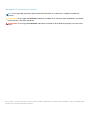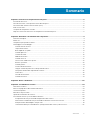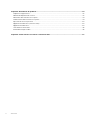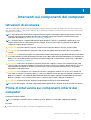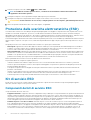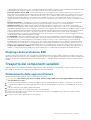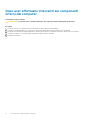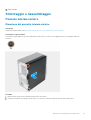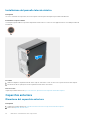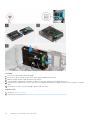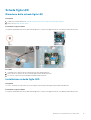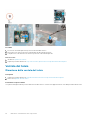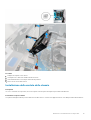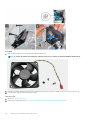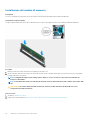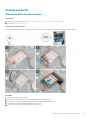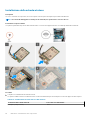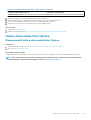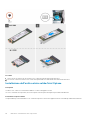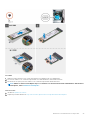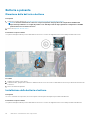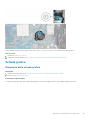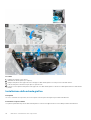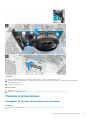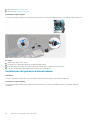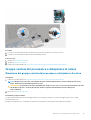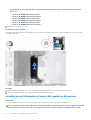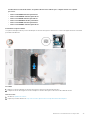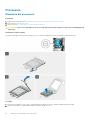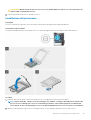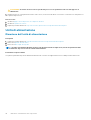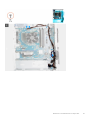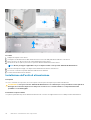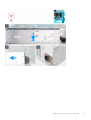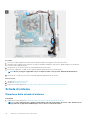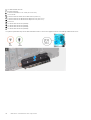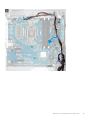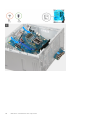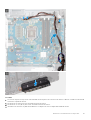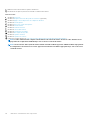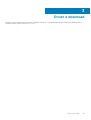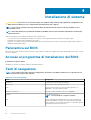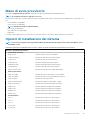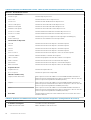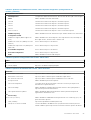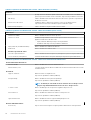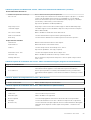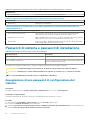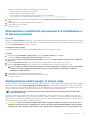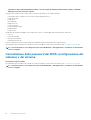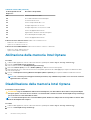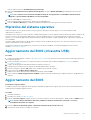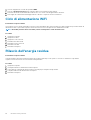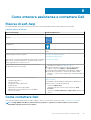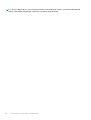G5 5000
Manuale di servizio
Modello normativo: D28M
Tipo normativo: D28M003
June 2020
Rev. A00

Messaggi di N.B., Attenzione e Avvertenza
N.B.: un messaggio N.B. (Nota Bene) indica informazioni importanti che contribuiscono a migliorare l'utilizzo del
prodotto.
ATTENZIONE: un messaggio di ATTENZIONE evidenzia la possibilità che si verifichi un danno all'hardware o una perdita
di dati ed indica come evitare il problema.
AVVERTENZA: un messaggio di AVVERTENZA evidenzia un potenziale rischio di danni alla proprietà, lesioni personali o
morte.
© 2020 Dell Inc. o sue società controllate. Tutti i diritti riservati. Dell, EMC e gli altri marchi sono marchi commerciali di Dell Inc. o delle sue sussidiarie. Gli altri
marchi possono essere marchi dei rispettivi proprietari.

Capitolo 1: Interventi sui componenti del computer............................................................................5
Istruzioni di sicurezza............................................................................................................................................................ 5
Prima di intervenire sui componenti interni del computer................................................................................................ 5
Protezione dalle scariche elettrostatiche (ESD)................................................................................................................6
Kit di servizio ESD..................................................................................................................................................................6
Trasporto dei componenti sensibili...................................................................................................................................... 7
Dopo aver effettuato interventi sui componenti interni del computer........................................................................... 8
Capitolo 2: Rimozione e installazione dei componenti.........................................................................9
Strumenti consigliati..............................................................................................................................................................9
Elenco viti............................................................................................................................................................................... 9
Componenti principali di G5 5000......................................................................................................................................10
Smontaggio e riassemblaggio..............................................................................................................................................11
Pannello laterale sinistro.................................................................................................................................................11
Coperchio anteriore........................................................................................................................................................12
disco rigido da 3,5 pollici................................................................................................................................................14
Scheda figlia LED............................................................................................................................................................17
Ventola del telaio............................................................................................................................................................ 18
Modulo di memoria.........................................................................................................................................................21
Scheda senza fili............................................................................................................................................................ 23
Unità a stato solido/Intel Optane................................................................................................................................ 25
Batteria a pulsante.........................................................................................................................................................28
Scheda grafica............................................................................................................................................................... 29
Pulsante di alimentazione.............................................................................................................................................. 31
Gruppo ventola del processore e dissipatore di calore............................................................................................. 33
Dissipatore di calore del regolatore di tensione..........................................................................................................35
Processore......................................................................................................................................................................38
Unità di alimentazione................................................................................................................................................... 40
Scheda di sistema..........................................................................................................................................................44
Capitolo 3: Driver e download.........................................................................................................53
Capitolo 4: Installazione di sistema................................................................................................. 54
Panoramica sul BIOS...........................................................................................................................................................54
Accesso al programma di installazione del BIOS............................................................................................................. 54
Tasti di navigazione.............................................................................................................................................................54
Menu di avvio provvisorio.................................................................................................................................................. 55
Opzioni di installazione del sistema................................................................................................................................... 55
Password di sistema e password di installazione............................................................................................................ 60
Assegnazione di una password di configurazione del sistema.................................................................................60
Eliminazione o modifica di una password di installazione e di sistema esistente....................................................61
Reimpostazione dell'orologio in tempo reale...............................................................................................................61
Cancellazione delle password del BIOS (configurazione del sistema) e del sistema............................................ 62
Sommario
Sommario 3

Capitolo 5: Risoluzione dei problemi............................................................................................... 63
Diagnostica SupportAssist..................................................................................................................................................63
Indicatori di diagnostica di sistema....................................................................................................................................63
Abilitazione della memoria Intel Optane............................................................................................................................64
Disabilitazione della memoria Intel Optane....................................................................................................................... 64
Ripristino del sistema operativo.........................................................................................................................................65
Aggiornamento del BIOS (chiavetta USB).......................................................................................................................65
Aggiornamento del BIOS.................................................................................................................................................... 65
Ciclo di alimentazione WiFi.................................................................................................................................................66
Rilascio dell'energia residua................................................................................................................................................66
Capitolo 6: Come ottenere assistenza e contattare Dell.................................................................... 67
4 Sommario

Interventi sui componenti del computer
Istruzioni di sicurezza
Utilizzare le seguenti istruzioni di sicurezza per proteggere il computer da danni potenziali e per garantire la propria sicurezza personale.
Salvo diversamente indicato, ogni procedura inclusa in questo documento presuppone che siano state lette le informazioni sulla sicurezza
spedite assieme al computer.
N.B.: Prima di effettuare interventi sui componenti interni, leggere le informazioni sulla sicurezza fornite assieme al
computer. Per maggiori informazioni sulle procedure consigliate relative alla sicurezza, consultare la home page
Conformità alle normative su www.dell.com/regulatory_compliance.
N.B.: Scollegare tutte le sorgenti di alimentazione prima di aprire il coperchio o i pannelli del computer. Dopo aver
eseguito gli interventi sui componenti interni del computer, ricollocare tutti i coperchi, i pannelli e le viti prima di
collegare il computer alla presa elettrica.
ATTENZIONE: Per evitare danni al computer, assicurarsi che la superficie di lavoro sia piana, asciutta e pulita.
ATTENZIONE: Per evitare danni ai componenti e alle schede, maneggiarli dai bordi ed evitare di toccare i piedini e i
contatti.
ATTENZIONE: L'utente dovrà eseguire solo interventi di risoluzione dei problemi e le riparazioni nella misura autorizzata
e secondo le direttive ricevute dal team dell'assistenza tecnica Dell. I danni dovuti alla manutenzione non autorizzata da
Dell non sono coperti dalla garanzia. Consultare le istruzioni relative alla sicurezza fornite con il prodotto o all'indirizzo
www.dell.com/regulatory_compliance.
ATTENZIONE: Prima di toccare qualsiasi componente interno del computer, scaricare a terra l'elettricità statica del
corpo toccando una superficie metallica non verniciata, ad esempio sul retro del computer. Durante il lavoro, toccare a
intervalli regolari una superficie metallica non verniciata per scaricare l'eventuale elettricità statica, che potrebbe
danneggiare i componenti interni.
ATTENZIONE: Per scollegare un cavo, afferrare il connettore o la linguetta di rilascio, non il cavo stesso. Alcuni cavi
sono dotati di connettori con linguette di blocco o viti a testa zigrinata che bisogna sganciare prima di scollegare il cavo.
Quando si scollegano i cavi, mantenerli allineati uniformemente per evitare di piegare eventuali piedini dei connettori.
Quando si collegano i cavi, accertarsi che le porte e i connettori siano orientati e allineati correttamente.
ATTENZIONE: Premere ed estrarre eventuali schede installate nel lettore di schede multimediali.
N.B.: Il colore del computer e di alcuni componenti potrebbe apparire diverso da quello mostrato in questo documento.
Prima di intervenire sui componenti interni del
computer
Informazioni su questa attività
N.B.: Le immagini contenute in questo documento possono differire a seconda della configurazione ordinata.
Procedura
1. Salvare e chiudere tutti i file aperti e uscire da tutte le applicazioni in esecuzione.
1
Interventi sui componenti del computer 5

2. Arrestare il computer. Fare clic su Start > Power > Shut down.
N.B.: Se si utilizza un sistema operativo diverso, consultare la documentazione relativa alle istruzioni sullo
spegnimento del sistema operativo.
3. Scollegare il computer e tutte le periferiche collegate dalle rispettive prese elettriche.
4. Scollegare tutti i dispositivi e le periferiche di rete collegati, come tastiera, mouse e monitor, dal computer.
ATTENZIONE: Per disconnettere un cavo di rete, scollegare prima il cavo dal computer, quindi dal dispositivo di rete.
5. Rimuovere qualsiasi scheda flash e disco ottico dal computer, se applicabile.
Protezione dalle scariche elettrostatiche (ESD)
Le scariche elettrostatiche sono una delle preoccupazioni principali quando si maneggiano componenti elettronici, in particolare se molto
sensibili, come le schede di espansione, i processori, i moduli di memoria DIMM e le schede di sistema. Persino la minima scarica può
danneggiare i circuiti anche in modo imprevisto, ad esempio con problemi intermittenti o una minore durata del prodotto. Mentre il settore
spinge per ridurre i requisiti di alimentazione a fronte di una maggiore densità, la protezione ESD interessa sempre di più.
A causa della maggiore densità dei semiconduttori utilizzati negli ultimi prodotti Dell, ora la sensibilità ai possibili danni da elettricità statica è
superiore rispetto al passato. Per questo motivo, alcuni metodi precedentemente approvati per la gestione dei componenti non sono più
validi.
Due tipi di protezione contro i danni da scariche elettrostatiche sono i guasti gravi e intermittenti.
• Guasti gravi: rappresentano circa il 20% degli errori da ESD. Il danno provoca una perdita di funzionalità del dispositivo immediata e
completa. Un esempio di guasto grave è quello di una memoria DIMM che, dopo una scossa elettrostatica, genera un sintomo "No
POST/No Video" emettendo un segnale acustico di memoria mancante o non funzionante.
• Guasti intermittenti: rappresentano circa l'80% degli errori da ESD. L'elevato tasso di errori intermittenti indica che la maggior parte
dei danni che si verificano non è immediatamente riconoscibile. Il modulo DIMM riceve una scossa elettrostatica, ma il tracciato è solo
indebolito e non produce sintomi osservabili nell'immediato. La traccia indebolita può impiegare settimane o mesi prima di manifestare
problemi e nel frattempo può compromettere l'integrità della memoria, errori di memoria intermittenti, ecc.
Il danno più difficile da riconoscere e risolvere i problemi è l'errore intermittente.
Per prevenire danni ESD, eseguire le seguenti operazioni:
• Utilizzare un cinturino ESD cablato completo di messa a terra. L'uso di cinturini antistatici wireless non è ammesso, poiché non
forniscono protezione adeguata. Toccare lo chassis prima di maneggiarne i componenti non garantisce un'adeguata protezione alle
parti più sensibili ai danni da ESD.
• Tutti questi componenti vanno maneggiati in un'area priva di elettricità statica. Se possibile, utilizzare rivestimenti antistatici da
pavimento e da scrivania.
• Quando si estrae dalla confezione un componente sensibile all'elettricità statica, non rimuoverlo dall'involucro antistatico fino al
momento dell'installazione. Prima di aprire la confezione antistatica, scaricare l'elettricità statica dal proprio corpo.
• Prima di trasportare un componente sensibile all'elettricità statica, riporlo in un contenitore o una confezione antistatica.
Kit di servizio ESD
Il kit di servizio non monitorato è quello utilizzato più comunemente. Ogni kit di servizio include tre componenti principali: tappetino
antistatico, cinturino da polso e cavo per l'associazione.
Componenti del kit di servizio ESD
I componenti del kit di servizio ESD sono:
• Tappetino antistatico: il tappetino antistatico è disperdente ed è possibile riporvi i componenti durante le operazioni di manutenzione.
Quando si utilizza un tappetino antistatico, il cinturino da polso deve essere stretto e il cavo di associazione collegato al tappetino e a
un qualsiasi componente bare metal del sistema al quale si lavora. Dopodiché, è possibile rimuovere i componenti per la manutenzione
dal sacchetto di protezione ESD e posizionarli direttamente sul tappetino. Gli elementi sensibili alle scariche elettrostatiche possono
essere maneggiati e riposti in tutta sicurezza sul tappetino ESD, nel sistema o dentro una borsa.
• Cinturino da polso e cavo di associazione: il cinturino da polso e il cavo di associazione possono essere collegati direttamente al
polso e all'hardware bare metal se non è necessario il tappetino ESD oppure al tappetino antistatico per proteggere l'hardware
momentaneamente riposto sul tappetino. Il collegamento fisico del cinturino da polso e del cavo di associazione fra l'utente, il tappetino
ESD e l'hardware è noto come "associazione". Utilizzare i kit di servizio solo con un cinturino da polso, un tappetino e un cavo di
associazione. Non utilizzare mai cinturini da polso senza cavi. Tenere sempre presente che i fili interni del cinturino da polso sono
6
Interventi sui componenti del computer

soggetti a danni da normale usura e vanno controllati regolarmente con l'apposito tester per evitare accidentali danni all'hardware ESD.
Si consiglia di testare il cinturino da polso e il cavo di associazione almeno una volta alla settimana.
• Tester per cinturino da polso ESD: i fili interni del cinturino ESD sono soggetti a usura. Quando si utilizza un kit non monitorato, è
buona norma testare regolarmente il cinturino prima di ogni chiamata di servizio e, comunque, almeno una volta alla settimana. Il modo
migliore per testare il cinturino da polso è utilizzare l'apposito tester. Se non si dispone di un tester per il cinturino da polso, rivolgersi
alla sede regionale per richiederne uno. Per eseguire il test, collegare al tester il cavo di associazione del cinturino legato al polso e
spingere il pulsante di esecuzione del test. Se il test ha esito positivo, si accende un LED verde; nel caso contrario, si accender un LED
rosso.
• Elementi di isolamento: è fondamentale che i dispositivi sensibili alle scariche elettrostatiche, come gli alloggiamenti in plastica del
dissipatore di calore, siano lontani dalle parti interne con funzione di isolamento, che spesso sono altamente cariche.
• Ambiente operativo: prima di implementare il kit di servizio ESD, valutare la situazione presso la sede del cliente. Ad esempio,
distribuire il kit in un ambiente server è diverso dal farlo in un ambiente desktop o di un portatile. I server sono solitamente installati in
rack all'interno di un data center, mentre i desktop o i portatili si trovano in genere sulle scrivanie degli uffici. Prediligere sempre un'area
di lavoro ampia e piatta, priva di ingombri e sufficientemente grande da potervi riporre il kit ESD lasciando ulteriore spazio per il tipo di
sistema da riparare. Inoltre, l'area di lavoro deve essere tale da non consentire scariche elettrostatiche. Prima di maneggiare i
componenti hardware, controllare che i materiali isolanti presenti nell'area di lavoro, come il polistirolo e altri materiali plastici, si trovino
sempre ad almeno 30 cm di distanza dalle parti sensibili.
• Packaging ESD: i dispositivi sensibili alle scariche elettrostatiche devono essere imballati con materiale antistatico, preferibilmente
borse antistatiche. Tuttavia, il componente danneggiato deve essere sempre restituito nella stessa borsa e nello stesso imballaggio ESD
del componente nuovo. La borsa ESD deve essere ripiegata e richiusa con nastro avvolto; utilizzare inoltre lo stesso materiale di
imballaggio della scatola originale del componente nuovo. Al momento di rimuoverli dalla confezione, i dispositivi sensibili alle scariche
elettrostatiche devono essere riposti solo su superfici di lavoro protette dalle scariche ESD e mai sopra la borsa, che è protetta solo
all'interno. Questi elementi possono essere maneggiati e riposti solo sul tappetino ESD, nel sistema o dentro una borsa antistatica.
• Trasporto dei componenti sensibili: quando si trasportano componenti sensibili alle scariche elettrostatiche, ad esempio le parti di
ricambio o componenti da restituire a Dell, per la sicurezza del trasporto è fondamentale riporli all'interno di sacchetti antistatici.
Riepilogo della protezione ESD
Durante la manutenzione dei prodotti Dell, si consiglia che i tecnici dell'assistenza sul campo utilizzino sempre la normale protezione ESD
cablata con cinturino per la messa a terra e il tappetino antistatico protettivo. Inoltre, durante la manutenzione per i tecnici è fondamentale
mantenere i componenti sensibili separati da tutte le parti dell'isolamento e utilizzare sacchetti antistatici per il trasporto dei componenti
sensibili.
Trasporto dei componenti sensibili
Quando si trasportano componenti sensibili alle scariche elettrostatiche, ad esempio le parti di ricambio o componenti da restituire a Dell,
per la sicurezza del trasporto è fondamentale riporli all'interno di sacchetti antistatici.
Sollevamento delle apparecchiature
Rispettare le seguenti linee guida nel sollevare le apparecchiature pesanti:
ATTENZIONE:
Non sollevare pesi superiori ai 20 kg. Chiedere sempre l'aiuto necessario oppure utilizzare un dispositivo
di sollevamento meccanico.
1. Ottenere in condizioni di stabilità. Per una buona stabilità, mantenere i piedi distanziati l'uno dall'altro, con le punte rivolte all'esterno.
2. Contrarre i muscoli addominali. Gli addominali supportano la spina dorsale nell'eseguire il sollevamento, controbilanciando la forza del
carico.
3. Sollevarsi facendo leva sulle gambe, anziché sulla schiena.
4. Mantenere il carico vicino. Più sarà vicino alla schiena, meno la solleciterà.
5. Mantenere la schiena dritta, sia nel sollevare che nel riporre a terra il carico. Non aggiungere il peso del corpo al carico. Evitare la
torsione del corpo e della schiena.
6. Per riporre a terra il carico, ripetere gli stessi accorgimenti.
Interventi sui componenti del computer
7

Dopo aver effettuato interventi sui componenti
interni del computer
Informazioni su questa attività
ATTENZIONE: Lasciare viti sparse o allentate all'interno del computer potrebbe danneggiarlo gravemente.
Procedura
1. Ricollocare tutte le viti e accertarsi che non rimangano viti sparse all'interno del computer.
2. Collegare eventuali periferiche, cavi o dispositivi esterni rimossi prima di aver iniziato gli interventi sul computer.
3. Ricollocare eventuali schede multimediali, dischi e qualsiasi altra parte rimossa prima di aver iniziato gli interventi sul computer.
4. Collegare il computer e tutte le periferiche collegate alle rispettive prese elettriche.
5. Accendere il computer.
8 Interventi sui componenti del computer

Rimozione e installazione dei componenti
Strumenti consigliati
Le procedure in questo documento potrebbero richiedere i seguenti strumenti:
• Cacciavite a croce #1
• Cacciavite a testa piatta
• Graffietto in plastica
Elenco viti
N.B.: Durante la rimozione delle viti da un componente, si consiglia di prendere nota del tipo e del numero di viti, per poi
posizionarle in una scatola apposita. Ciò assicura che vengano usati numeri e tipi di viti corretti una volta sostituito il
componente.
N.B.: Alcuni computer hanno superfici magnetiche. Assicurarsi che le viti non rimangano attaccate a tali superfici
durante la sostituzione di un componente.
N.B.: Il colore della vite può variare in base alla configurazione ordinata.
Tabella 1. Elenco viti
Componente Fissata al Tipo di vite Quantità Immagine della vite
Scheda figlia LED Chassis M2x3 1
gruppo del disco rigido da
3,5 pollici
Chassis #6-32 1
Disco rigido da 3,5 pollici Gabbia del disco rigido #6-32 4
Staffa della scheda senza
fili
Scheda di sistema M2x3 1
Unità a stato solido/Intel
Optane
Scheda di sistema M2x3 1
Scheda figlia LED Scheda di sistema M2x3 1
Coperchio dell'unità di
alimentazione
Chassis #6-32 2
Unità di alimentazione Chassis #6-32 3
Cornice porte Chassis #6-32 1
Scheda di I/O anteriore Chassis #6-32 1
2
Rimozione e installazione dei componenti 9

Tabella 1. Elenco viti (continua)
Componente Fissata al Tipo di vite Quantità Immagine della vite
Scheda di sistema Chassis #6-32 8
Scheda di sistema Chassis M2x4 1
Componenti principali di G5 5000
L'immagine seguente mostra i componenti principali di G5 5000.
1. Coperchio pannello laterale sinistro
2. batteria a pulsante
3. scheda senza fili
4. ventola del telaio
5. unità a stato solido M.2 2280
6. SSD M.2 2230
7. unità di alimentazione
8. gruppo ventola del processore e dissipatore di calore
9. scheda di sistema
10. coperchio anteriore
11. scheda figlia LED
12. scheda grafica
13. modulo di memoria
14. processore
15. hard disk
10
Rimozione e installazione dei componenti

16. gruppo hard disk
Smontaggio e riassemblaggio
Pannello laterale sinistro
Rimozione del pannello laterale sinistro
Prerequisiti
Seguire le procedure descritte in Prima di effettuare gli interventi sui componenti interni del computer.
Informazioni su questa attività
Le immagini seguenti indicano la posizione del pannello laterale sinistro e forniscono una rappresentazione visiva della procedura di
rimozione.
Procedura
1. Allentare le due viti che fissano il pannello laterale sinistro allo chassis.
2. Utilizzando la linguetta sul coperchio laterale sinistro, far scorrere e sollevare il coperchio laterale sinistro dallo chassis.
Rimozione e installazione dei componenti
11

Installazione del pannello laterale sinistro
Prerequisiti
Se si sta sostituendo un componente, rimuovere il quello esistente prima di eseguire la procedura di installazione.
Informazioni su questa attività
Le immagini seguenti indicano la posizione del pannello laterale sinistro e forniscono una rappresentazione visiva della procedura di
installazione.
Procedura
1. Allineare le linguette sul pannello laterale sinistro agli slot sullo chassis e farlo scorrere verso la parte anteriore del computer.
2. Ricollocare le due viti (M3x5) che fissano il pannello laterale sinistro allo chassis.
Fasi successive
Seguire le procedure descritte in Dopo aver effettuato gli interventi sui componenti interni del computer.
Coperchio anteriore
Rimozione del coperchio anteriore
Prerequisiti
1. Seguire le procedure descritte in Prima di effettuare interventi sui componenti interni del computer.
2. Rimuovere il pannello laterale sinistro.
12
Rimozione e installazione dei componenti

Informazioni su questa attività
Le immagini seguenti indicano la posizione del coperchio anteriore e forniscono una rappresentazione visiva della procedura di rimozione.
Procedura
1. Posizionare il computer in posizione verticale.
2. Sollevare delicatamente e rilasciare le linguette del coperchio anteriore in sequenza dalla parte superiore.
3. Spostare il coperchio anteriore verso l'esterno dallo chassis,
4. Scollegare il cavo del LED anteriore dal connettore sul coperchio anteriore.
Installazione del coperchio anteriore
Prerequisiti
Se si sta sostituendo un componente, rimuovere il quello esistente prima di eseguire la procedura di installazione.
Informazioni su questa attività
Le immagini seguenti indicano la posizione del coperchio anteriore e forniscono una rappresentazione visiva della procedura di installazione.
Rimozione e installazione dei componenti
13

Procedura
1. Posizionare il computer in posizione verticale.
2. Collegare il cavo del LED frontale al connettore sul coperchio anteriore.
3. Allineare le linguette del coperchio anteriore con gli slot sullo chassis.
4. Ruotare il pannello anteriore verso lo chassis finché non scatta in posizione.
Fasi successive
1. Installare il coperchio lato sinistro.
2. Seguire le procedure descritte in Dopo aver effettuato gli interventi sui componenti interni del computer.
disco rigido da 3,5 pollici
Rimozione del disco rigido da 3,5 pollici
Prerequisiti
1. Seguire le procedure descritte in Prima di effettuare interventi sui componenti interni del computer.
2. Rimuovere il pannello laterale sinistro.
Informazioni su questa attività
La figura seguente indica la posizione del gruppo del disco rigido da 3,5 pollici e fornisce una rappresentazione visiva della procedura di
rimozione.
14
Rimozione e installazione dei componenti

Procedura
1. Adagiare il computer sul lato destro.
2. Scollegare i cavi dei dati e di alimentazione dal disco rigido.
3. Rimuovere i cavi dalle guide di instradamento collocate sul gruppo del disco rigido.
4. Ricollocare la vite (#6-32) che fissa il gruppo del disco rigido allo chassis.
5. Estrarre il gruppo disco rigido dallo chassis.
6. Rimuovere le quattro viti (#6-32) che fissano il disco rigido alla relativa gabbia.
7. Far scorrere il disco rigido dalla relativa gabbia.
Installazione del disco rigido da 3,5 pollici
Prerequisiti
Se si sta sostituendo un componente, rimuovere il quello esistente prima di eseguire la procedura di installazione.
Informazioni su questa attività
La figura seguente indica la posizione del gruppo del disco rigido da 3.5 pollici e fornisce una rappresentazione visiva della procedura di
installazione.
Rimozione e installazione dei componenti
15

Procedura
1. Far scorrere il disco rigido nella relativa gabbia.
2. Ricollocare le quattro viti (#6-32) che fissano il disco rigido alla gabbia del disco rigido.
3. Allineare il gruppo del disco rigido alle linguette sullo chassis.
4. Usando il piedino di allineamento, allineare il foro della vite sul gruppo dell'unità ottica a quello sullo chassis.
5. Instradare il cavo di alimentazione e il cavo dati attraverso le guide di instradamento sul gruppo del disco rigido e collegare i cavi al disco
rigido.
6. Ricollocare la vite (#6-32) che fissa il gruppo del disco rigido allo chassis.
Fasi successive
1. Installare il coperchio lato sinistro.
2. Seguire le procedure descritte in Dopo aver effettuato gli interventi sui componenti interni del computer.
16
Rimozione e installazione dei componenti

Scheda figlia LED
Rimozione della scheda figlia LED
Prerequisiti
1. Seguire le procedure descritte in Prima di effettuare interventi sui componenti interni del computer.
2. Rimuovere il pannello laterale sinistro.
Informazioni su questa attività
La seguente figura indica la posizione della scheda figlia LED e fornisce una rappresentazione visiva della procedura di rimozione.
Procedura
1. Scollegare il cavo del LED anteriore dal connettore sulla scheda figlia LED.
2. Rimuovere la vite (M2x3) che fissa la scheda figlia LED alla scheda di sistema.
3. Far scorrere e rimuovere la scheda figlia LED dalla scheda di sistema.
Installazione scheda figlia LED
Prerequisiti
Se si sta sostituendo un componente, rimuovere il quello esistente prima di eseguire la procedura di installazione.
Informazioni su questa attività
La seguente figura indica la posizione della scheda figlia LED e fornisce una rappresentazione visiva della procedura di rimozione.
Rimozione e installazione dei componenti
17

Procedura
1. Far scorrere la scheda figlia LED in posizione sulla scheda di sistema.
2. Rimontare la vite (M2x3) che fissa la scheda figlia LED alla scheda di sistema.
3. Collegare il cavo LED anteriore al connettore posizionato sulla scheda figlia LED.
Fasi successive
1. Installare il coperchio lato sinistro.
2. Seguire le procedure descritte in Dopo aver effettuato gli interventi sui componenti interni del computer.
Ventola del telaio
Rimozione della ventola del telaio
Prerequisiti
1. Seguire le procedure descritte in Prima di effettuare interventi sui componenti interni del computer.
2. Rimuovere il pannello laterale sinistro.
Informazioni su questa attività
La seguente immagine indica la posizione della ventola dello chassis e fornisce una rappresentazione visiva della procedura di rimozione.
18
Rimozione e installazione dei componenti

Procedura
1. Adagiare il computer sul lato destro.
2. Scollegare il cavo della ventola dalla scheda di sistema.
3. Tirare delicatamente la ventola per sbloccarla dai gommini.
4. Rimuovere la ventola dallo chassis.
Installazione della ventola dello chassis
Prerequisiti
Se si sta sostituendo un componente, rimuovere il quello esistente prima di eseguire la procedura di installazione.
Informazioni su questa attività
La seguente immagine indica la posizione della ventola dello chassis e fornisce una rappresentazione visiva della procedura di installazione.
Rimozione e installazione dei componenti
19

Procedura
1. Allineare gli slot sulla ventola con i gommini antivibranti sullo chassis.
N.B.: La ventola di servizio avrà le linguette collegate su un lato per evitare un'errata installazione della ventola.
2. Instradare i gommini antivibranti attraverso le scanalature sulla ventola e tirarli fino a quando la ventola non scatta in posizione.
3. Collegare il cavo della ventola alla scheda di sistema.
Fasi successive
1. Installare il coperchio lato sinistro.
2. Seguire le procedure descritte in Dopo aver effettuato gli interventi sui componenti interni del computer.
20
Rimozione e installazione dei componenti
La pagina si sta caricando...
La pagina si sta caricando...
La pagina si sta caricando...
La pagina si sta caricando...
La pagina si sta caricando...
La pagina si sta caricando...
La pagina si sta caricando...
La pagina si sta caricando...
La pagina si sta caricando...
La pagina si sta caricando...
La pagina si sta caricando...
La pagina si sta caricando...
La pagina si sta caricando...
La pagina si sta caricando...
La pagina si sta caricando...
La pagina si sta caricando...
La pagina si sta caricando...
La pagina si sta caricando...
La pagina si sta caricando...
La pagina si sta caricando...
La pagina si sta caricando...
La pagina si sta caricando...
La pagina si sta caricando...
La pagina si sta caricando...
La pagina si sta caricando...
La pagina si sta caricando...
La pagina si sta caricando...
La pagina si sta caricando...
La pagina si sta caricando...
La pagina si sta caricando...
La pagina si sta caricando...
La pagina si sta caricando...
La pagina si sta caricando...
La pagina si sta caricando...
La pagina si sta caricando...
La pagina si sta caricando...
La pagina si sta caricando...
La pagina si sta caricando...
La pagina si sta caricando...
La pagina si sta caricando...
La pagina si sta caricando...
La pagina si sta caricando...
La pagina si sta caricando...
La pagina si sta caricando...
La pagina si sta caricando...
La pagina si sta caricando...
La pagina si sta caricando...
La pagina si sta caricando...
-
 1
1
-
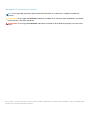 2
2
-
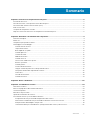 3
3
-
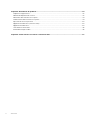 4
4
-
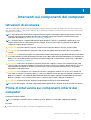 5
5
-
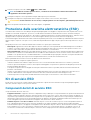 6
6
-
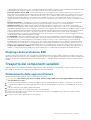 7
7
-
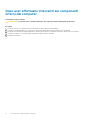 8
8
-
 9
9
-
 10
10
-
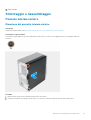 11
11
-
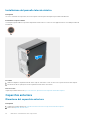 12
12
-
 13
13
-
 14
14
-
 15
15
-
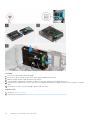 16
16
-
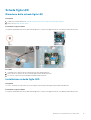 17
17
-
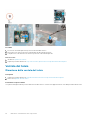 18
18
-
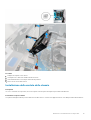 19
19
-
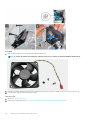 20
20
-
 21
21
-
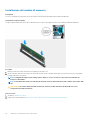 22
22
-
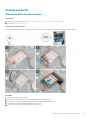 23
23
-
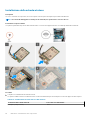 24
24
-
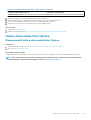 25
25
-
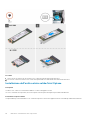 26
26
-
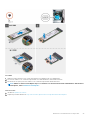 27
27
-
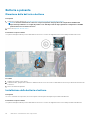 28
28
-
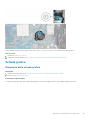 29
29
-
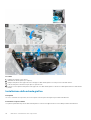 30
30
-
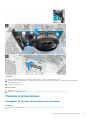 31
31
-
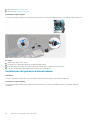 32
32
-
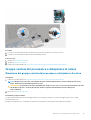 33
33
-
 34
34
-
 35
35
-
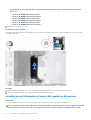 36
36
-
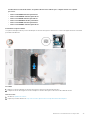 37
37
-
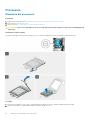 38
38
-
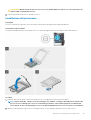 39
39
-
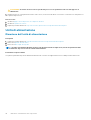 40
40
-
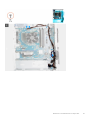 41
41
-
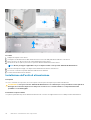 42
42
-
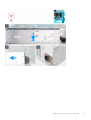 43
43
-
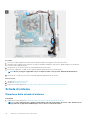 44
44
-
 45
45
-
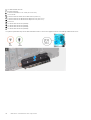 46
46
-
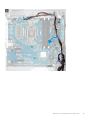 47
47
-
 48
48
-
 49
49
-
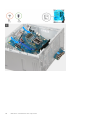 50
50
-
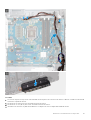 51
51
-
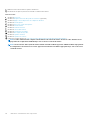 52
52
-
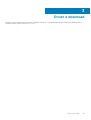 53
53
-
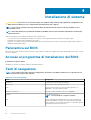 54
54
-
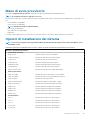 55
55
-
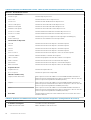 56
56
-
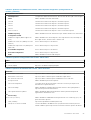 57
57
-
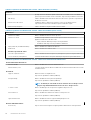 58
58
-
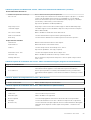 59
59
-
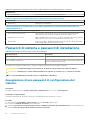 60
60
-
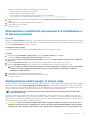 61
61
-
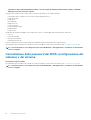 62
62
-
 63
63
-
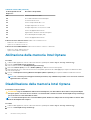 64
64
-
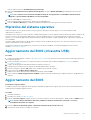 65
65
-
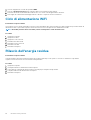 66
66
-
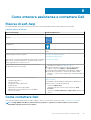 67
67
-
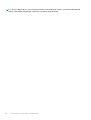 68
68
Documenti correlati
-
Dell XPS 8940 Manuale utente
-
Dell XPS 8940 Manuale utente
-
Dell Inspiron 3881 Manuale utente
-
Dell OptiPlex 7071 Manuale del proprietario
-
Dell OptiPlex 7090 Ultra Manuale del proprietario
-
Dell Latitude 7220 Rugged Extreme Manuale del proprietario
-
Dell Inspiron 3891 Manuale utente
-
Dell Latitude 7220 Rugged Extreme Manuale del proprietario
-
Dell Latitude 9520 Manuale del proprietario
-
Dell Latitude 9510 Manuale del proprietario